Lås upp SIM på iPhone 7(Plus)/6s(Plus)/6(Plus)/5s/5c/4/3GS
När du köper en iPhone registrerar du dig hos AT&T (i USA), eftersom det är Apples exklusiva operatör. Detta beror på att du köper iPhone till ett subventionerat pris. Men det kan finnas hur många anledningar som helst till att du skulle vilja låsa upp SIM-kortet på din iPhone. En av de vanligaste anledningarna är om du reser utanför landet, säg Europa, och du vill använda mer förmånliga betalningsplaner där istället för att använda AT&T:s partners. Men om din iPhone blir låst kanske du vill veta hur du låser upp sim på iPhone. Och du kan enkelt låsa upp din iPhone med rätt enkla steg. Så här låser du upp sim på iPhone på ett enkelt sätt.
- Del 1: Hur låser man upp SIM på iPhone 7(Plus)/6s(Plus)/6(Plus)/5s/5c/4/3GS?
- Del 2: Hur låser man upp SIM på iPhone 7(Plus)/6s(Plus)/6(Plus)/5s/5c/4/3GS?
- Del 3: Hur slår du på eller av din PIN-kod för SIM-kortet?
- Del 4: Hur kontrollerar jag iPhones upplåsningsstatus?
- Del 5: Vad gör jag efter att ha låst upp min iPhone?
Del 1: Hur låser man upp SIM på iPhone 7(Plus)/6s(Plus)/6(Plus)/5s/5c/4?
Är det lagligt att låsa upp iPhone?
Om du vill byta telefonbolag men inte vill köpa en ny iPhone, kanske du vill låsa upp ditt SIM-kort på iPhone. Denna process brukade vara olaglig, men är laglig sedan 1 augusti 2014 i USA. Och en bra programvara kan hjälpa dig att låsa upp din iPhone på några minuter.
Hur låser du upp ditt SIM-kort?
Det finns olika metoder, varav några kanske inte är helt säkra för din telefon och andra som helt enkelt inte fungerar bra. En enkel programvara som hjälper dig att låsa upp ditt SIM-kort är DoctorSim Unlock-tjänsterna. Du kan inte bara låsa upp iPhone, utan tusen andra typer av smartphones. Denna tjänst täcker över hundra operatörer i mer än sextio länder.
Steg för att låsa upp SIM på iPhone
Genom att använda DoctorSIM – SIM-upplåsningstjänst kan du låsa upp SIM-kortet i exempelvis din iPhone 6s, i bara enkla tre enkla steg. Du behöver ingen speciell teknisk expertis för att kunna göra detta. Här är stegen:
Steg 1. Välj din telefonmodell
Välj Apple från de olika märkena som visas på DoctorSIM upplåsningstjänstsidan. Du kommer att se olika modeller av smarta telefoner att välja mellan och det är viktigt att du bara väljer den smarta telefon du äger. Så om du äger en iPhone 6, välj bara den från listan som finns tillgänglig.
Steg 2. Välj Land och Telefonoperatör
Du måste nu välja ditt land och operatör som du använder. Du kan också välja mellan Standardtjänst eller Premiumtjänst. Välj det senare om du behöver 100% framgång. Om det är ett enkelt problem som du inte vill slösa tid på att lösa, välj standardalternativet.
Steg 3. Ange dina kontaktuppgifter
Du måste nu ange dina kontaktuppgifter. De saker som du behöver inkludera är telefonens IMEI-nummer, ditt namn och din e-postadress.
Steg 4. Kontrollera din telefons IMEI-nummer
Om du inte känner till telefonens IMEI-nummer, oroa dig inte. Skriv bara *#06# på din iPhone och klicka på samtalsknappen. Du får ett 15-siffrigt nummer. Kopiera det bara till den här skärmen.
Steg 5. Ta emot instruktionerna
Det är allt du behöver göra. Du kommer att få instruktionerna inom kort i din brevlåda. Det är enkelt att låsa upp din iPhone, så att du kan använda den precis som du vill, utan några begränsningar.
Del 2: Hur slår du på eller av din PIN-kod för SIM-kortet?
En annan av de bästa simupplåsningstjänsterna online för iPhone är iPhoneIMEI.net. Den lovar att låsa upp din iPhone med en officiell metod och den stöder iPhone 7, iPhone 6S, iPhone 6 (plus), iPhone 5S, iPhone 5C, iPhone 5, iPhone 4S, iPhone 4. Telefonen som låses upp av iPhoneIMEI kommer aldrig att låsas om nej oavsett om du uppgraderar iOS eller synkroniserar det med iTunes/iCloud.

Steg för att låsa upp Vodafone iPhone med iPhoneIMEI.net
Steg 1. på iPhoneIMEI.net officiella webbplats, välj din iPhone-modell och den nätverksleverantör din iPhone är låst till. Klicka sedan på Lås upp.
Steg 2. På det nya formuläret, följ instruktionerna för att hitta imei-numret på din iPhone. Ange ditt iPhone imei-nummer i fönstret och klicka på Lås upp nu.
Steg 3. Sedan kommer det att leda dig till att slutföra betalningsprocessen. Efter att betalningen har lyckats kommer systemet att skicka ditt iPhone imei-nummer till nätverksleverantören och vitlista det från Apples databas. Inom 1-5 dagar kommer din iPhone att låsas upp framgångsrikt. Du kan använda ett nytt sim-kort från vilken operatör som helst för att kontrollera om telefonen är upplåst.
Del 3: Hur slår du på eller av din PIN-kod för SIM-kortet?
Du kan använda en PIN-kod för att förhindra att någon annan använder ditt SIM-kort för telefonsamtal eller mobildata. Vad som händer om du har din SIM-PIN aktiverad är att varje gång du startar om din telefon eller sätter i SIM-kortet i en annan telefon måste du ange SIM-PIN-koden innan du kan använda den för samtal eller data. Försök inte gissa din SIM-PIN, den kan få ditt SIM-kort permanent låst.
Följ dessa steg för att aktivera eller inaktivera din SIM-PIN:
Steg 1. Gå till Inställningar
Öppna Inställningar på din iPhone. Klicka sedan på alternativet Telefon. Härifrån trycker du på SIM-PIN.
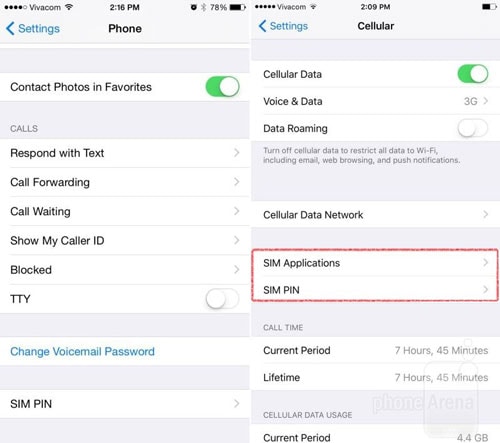
Steg 2. Slå på eller av SIM.
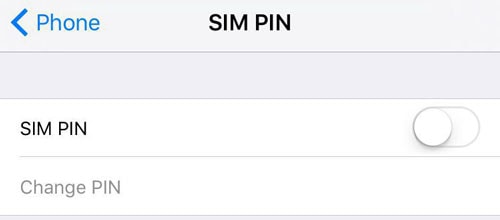
Här ser du ett alternativ för att aktivera eller inaktivera din PIN-kod för SIM-kortet. Välj vad du vill.
Steg 3. Ange din SIM-pin om det behövs.
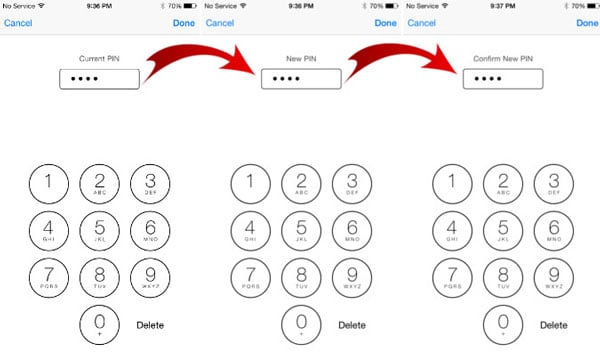
Du kan bli ombedd att ange din SIM-PIN. Ange om du vet vad det är. Om du inte har ställt in en ännu, använd standard PIN-koden för SIM-kortet för din operatör. Du hittar det förmodligen i servicedokumenten etc. Prova även din operatörs kundtjänstsida. Om du inte är medveten om standard PIN-koden för SIM-kortet, våga inte gissa. Kontakta din operatör.
Steg 4. Tryck på klar.
Det är ungefär det. Du är klar med processen.
Del 4: Hur kontrollerar jag iPhones upplåsningsstatus?
Du kanske vill ha en olåst iPhone om du reser utomlands eller för att du inte vill använda standardoperatören. Men om du inte vet om din iPhone är upplåst eller inte, vad gör du? Det finns en enkel metod att kontrollera detta. Dra bara ut standardoperatörens SIM-kort, byt ut det mot ett annat GSM SIM-kort. Om din iPhone startar efter detta byte är den upplåst och du kan använda andra operatörer. Om inte måste du låsa upp den själv.
Del 5: Vad gör jag efter att ha låst upp min iPhone?
När du har kommunicerat med din operatör om att du vill låsa upp din iPhone kommer ditt nätverk att meddela detta till Apple. En period, vanligtvis fjorton år, går innan Apple lägger till din enhet i den centrala databas som den har med olåsta telefoner. Slutligen behöver du bara ansluta till iTunes. Du kommer att få ett meddelande här som talar om att din iPhone har låsts upp.
Det är allt du behöver göra för att låsa upp din sim på iPhone. Vissa av metoderna är enkla och kan hjälpa dig att få saker gjorda snabbt. Men om du har problem är det alltid lämpligt att gå till för DoctorSIM – de löser alla dina problem med SIM-låset.
Senaste artiklarna